Một công cụ xếp lịch họp thông minh
Chỉ một dòng duy nhất là đủ để lên kế hoạch cho một sự kiện. Tạo sự kiện trong nháy mắt bằng Smart Add trích xuất các chi tiết sự kiện cần thiết trong số các câu bạn nhập.
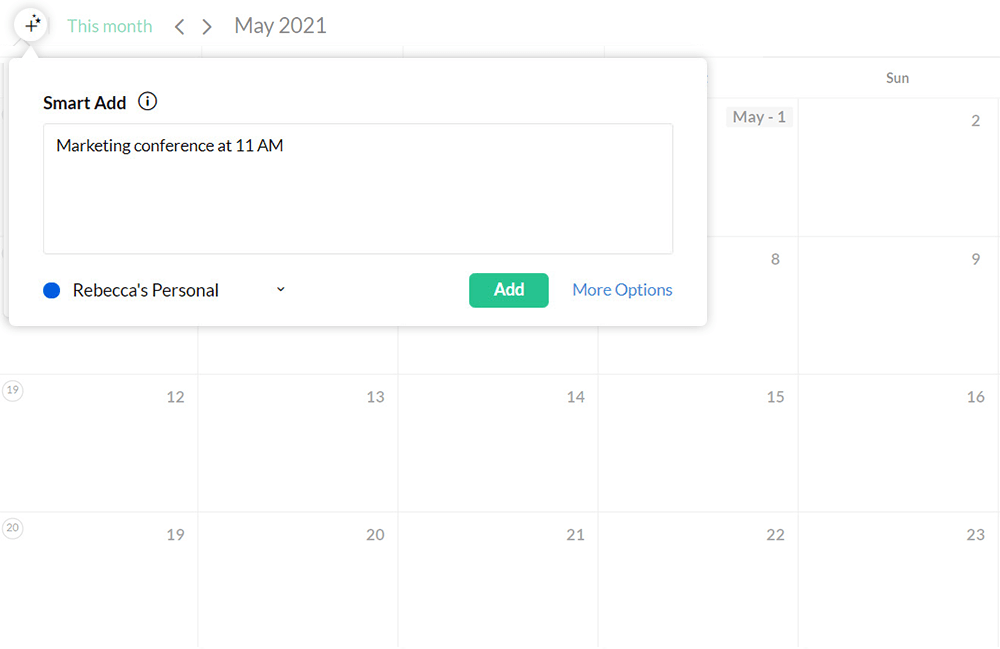
Đảm bảo thời gian khả dụng
Bạn đang xếp lịch họp nhưng không chắc liệu lịch trình của người tham dự có trống không? Xem khi nào người tham dự rảnh hoặc bận và xác nhận thời gian khả dụng của họ trước khi xếp lịch họp để đảm bảo bạn chọn được thời điểm tốt nhất.
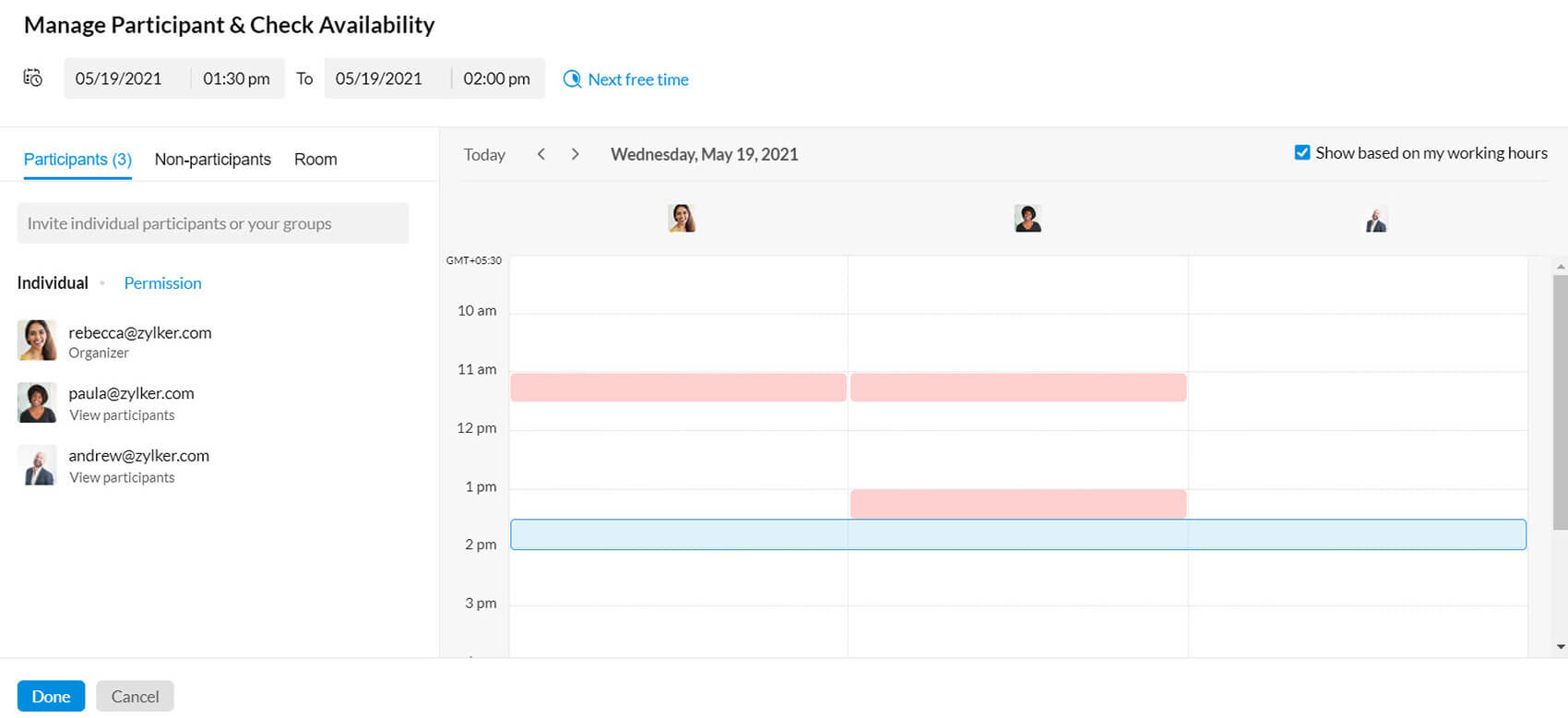
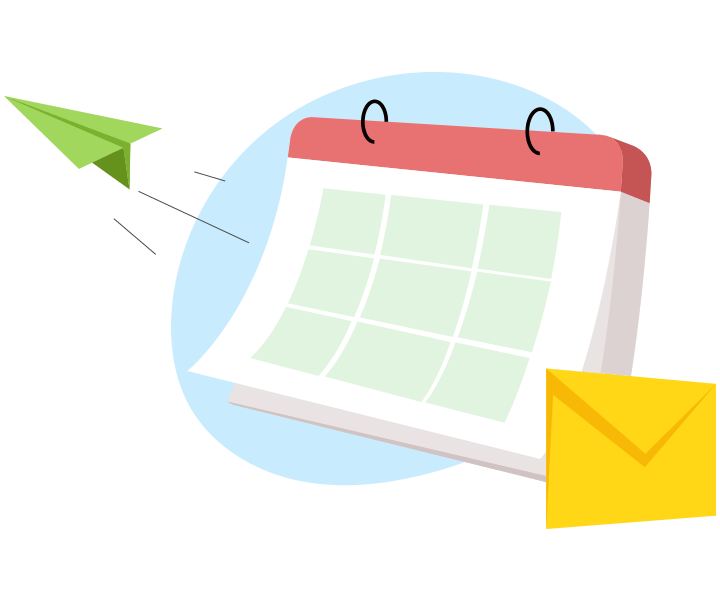
Thống nhất mọi người trên toàn thế giới
Tổ chức sự kiện và gửi email mời mọi người tham dự trên các nền tảng khác nhau bên ngoài tổ chức của bạn. Với công cụ xếp lịch họp của Zoho, bạn có thể đặt múi giờ phụ cho lịch biểu dạng lưới và lên lịch sự kiện trực tuyến với các nhóm trên toàn cầu.
Tùy chỉnh thông báo theo giờ hẹn của bạn
Thiết lập lời nhắc cho cuộc họp để đảm bảo bạn không bao giờ bỏ lỡ cuộc họp nào. Tạo lời nhắc cho các lịch cụ thể và nhận thông báo cuộc họp mới trong các lịch đó.
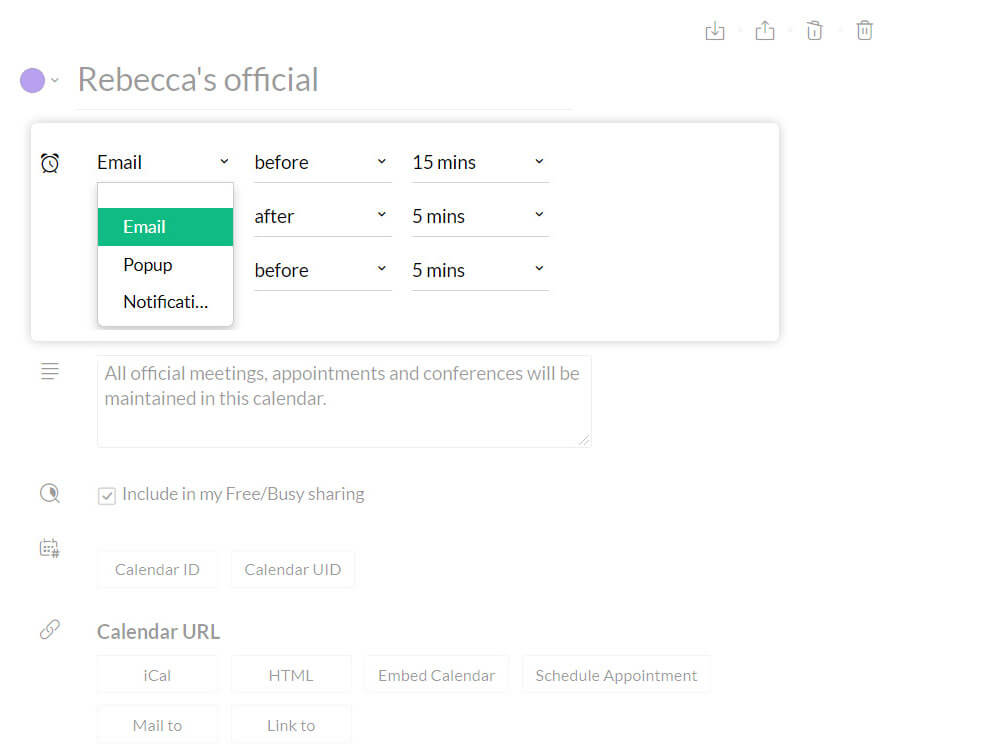
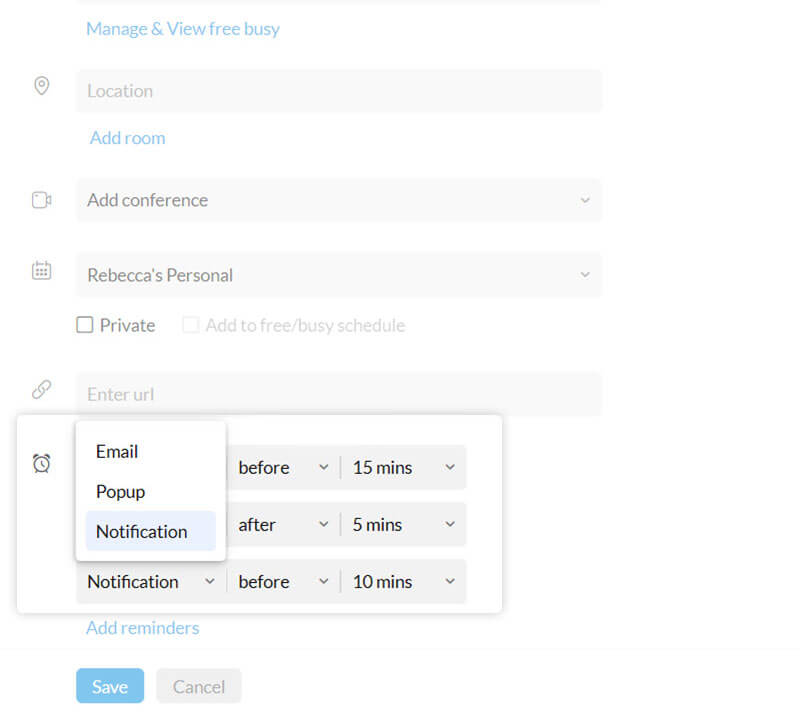
Gửi trực tiếp đến hộp thư đến hoặc chỉ qua cửa sổ pop-up
Đừng bỏ lỡ những thông tin quan trọng. Nhận thông tin cập nhật trạng thái RSVP và thông báo nhắc nhở cho các sự kiện dưới dạng email hoặc thông báo pop-up trong Zoho Calendar và luôn nắm được thông tin mới nhất.
Tắt bớt thông báo
Các thông báo liên tục có làm bạn khó chịu và ảnh hưởng tới hiệu suất của bạn không? Bạn có thể tắt bớt thông báo bằng cách giới hạn số lượng thông báo nhận được trong một khoảng thời gian nhất định.
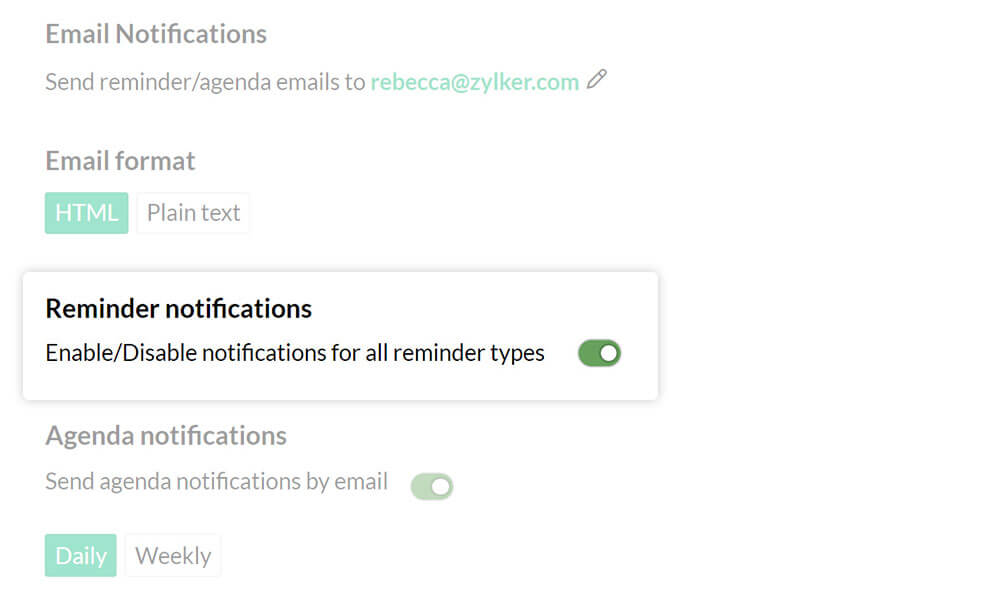
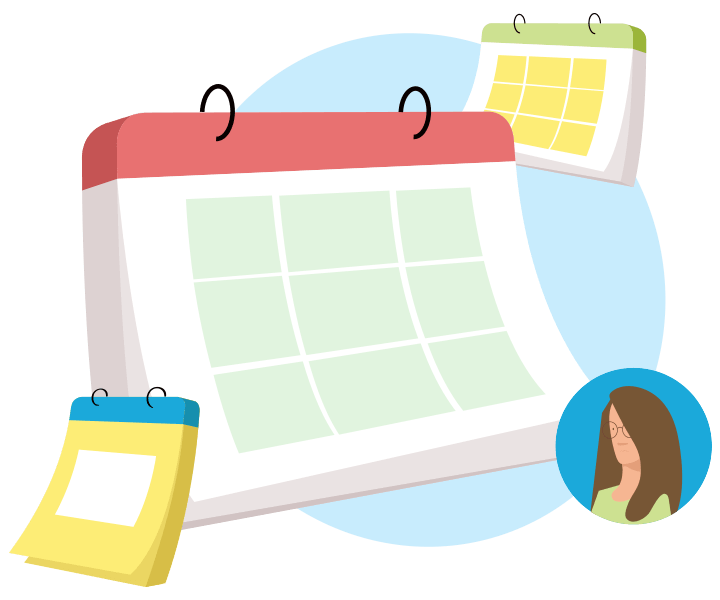
Lịch trực tuyến đáp ứng mọi nhu cầu
Đừng dồn tất cả các sự kiện của bạn vào một lịch duy nhất. Tạo nhiều lịch để tách riêng sự kiện công việc và sự kiện cá nhân và quản lý tất cả ở một nơi để việc lập kế hoạch được hiệu quả và suôn sẻ.